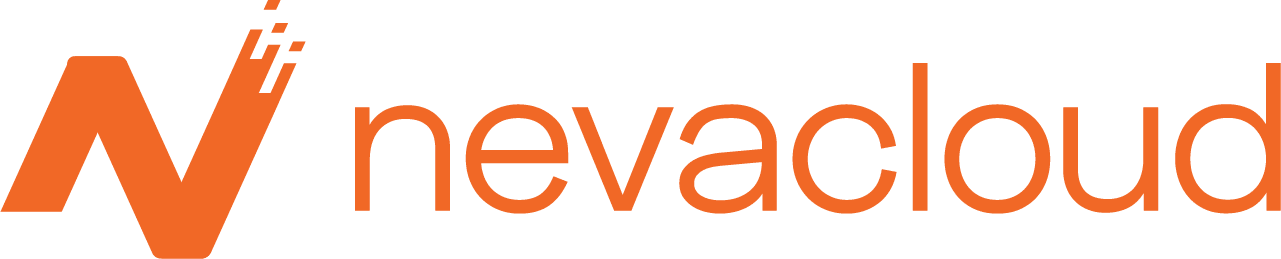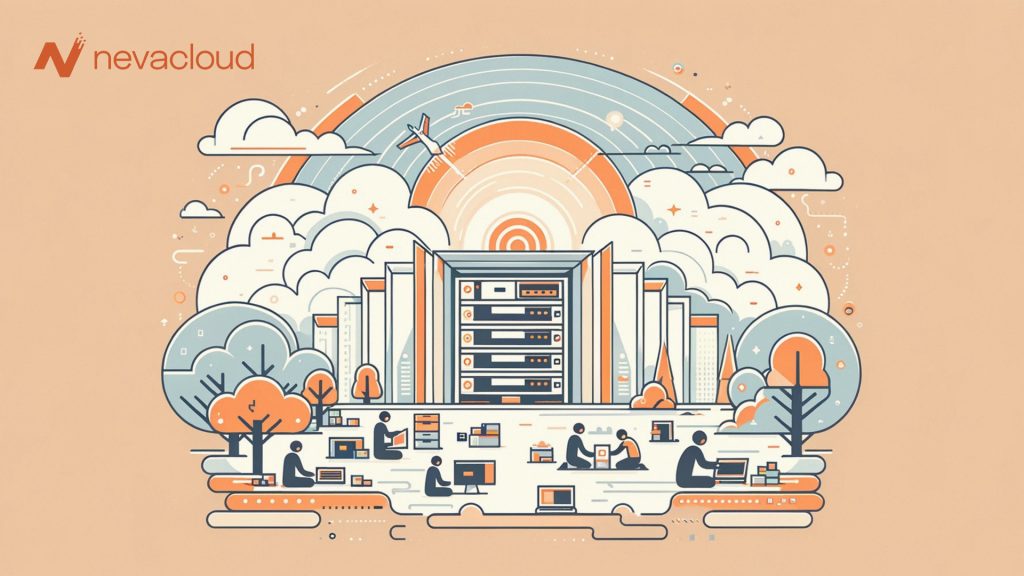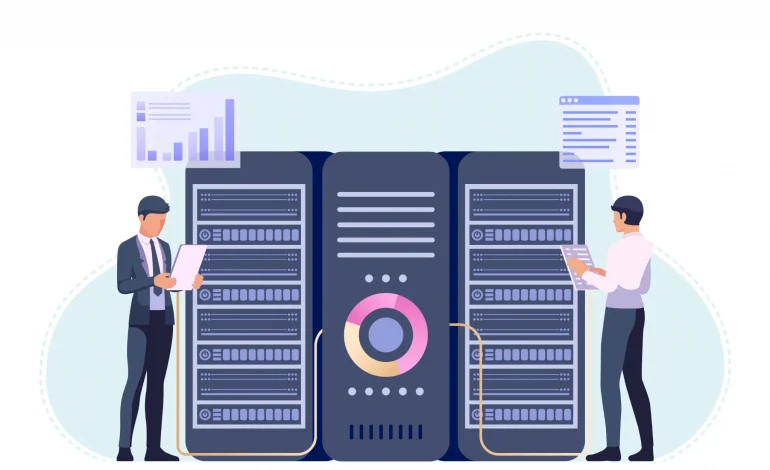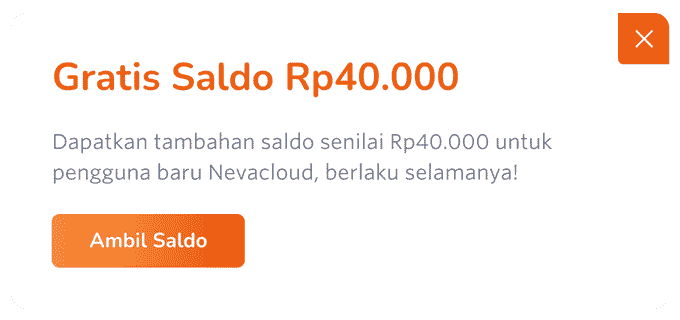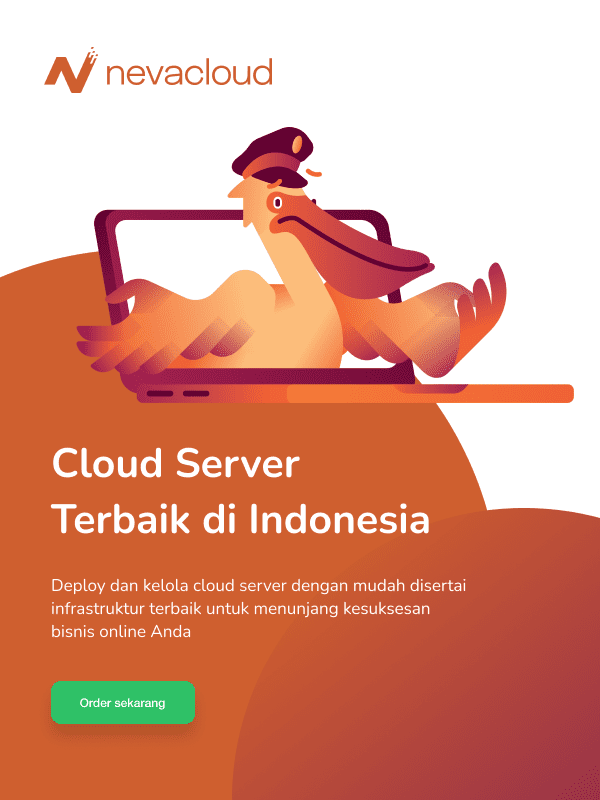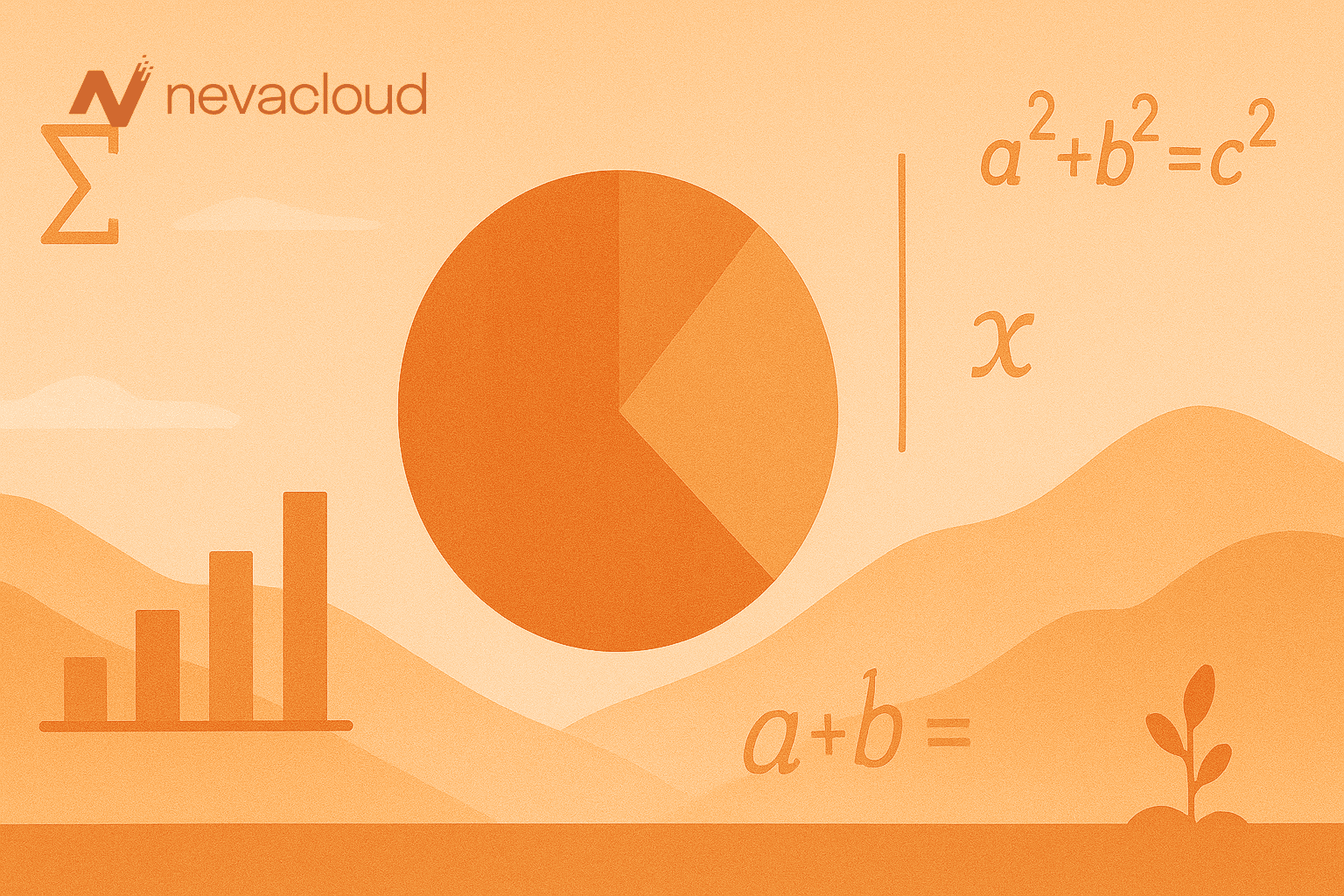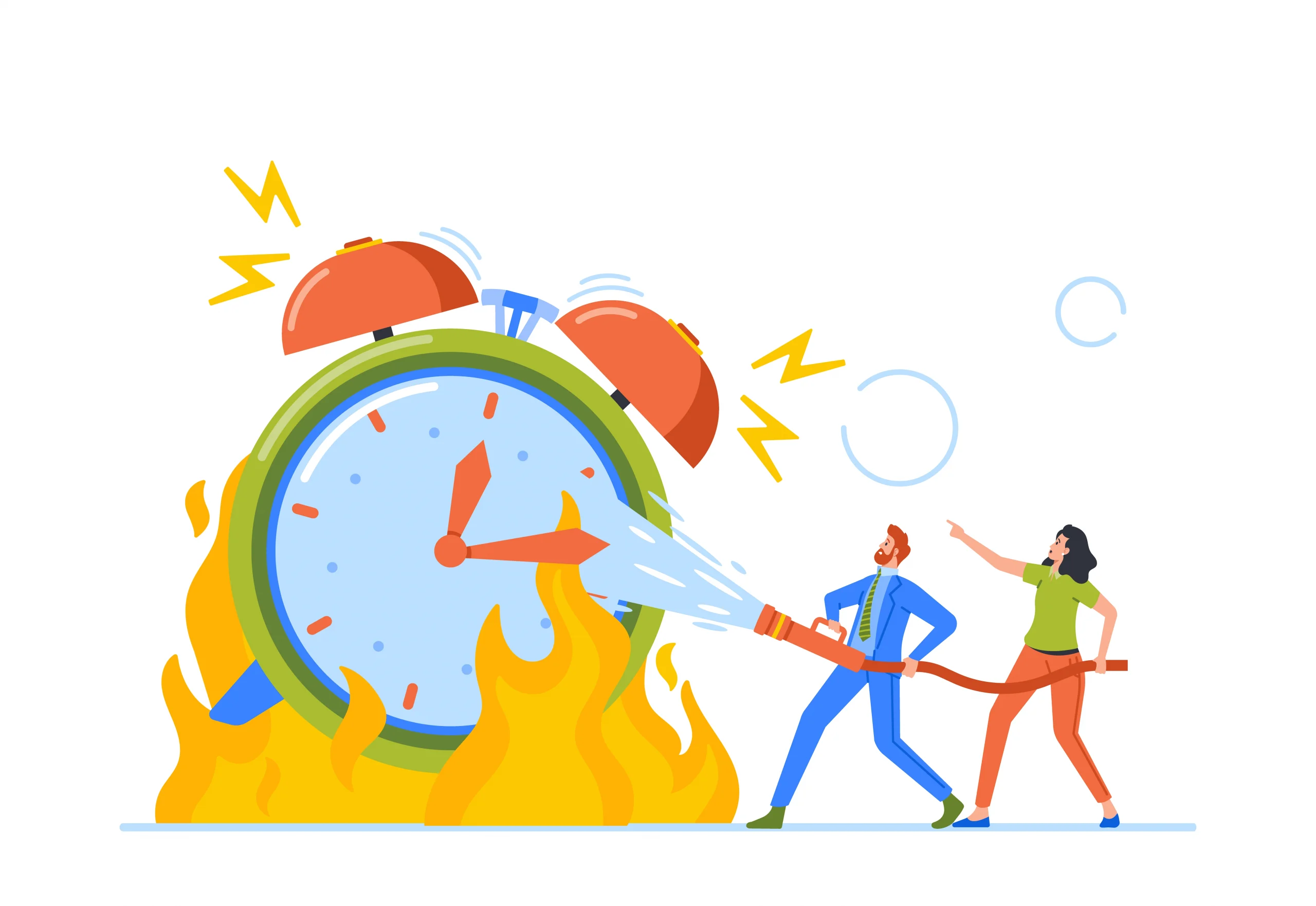Vesta Control Panel (VestaCP) adalah sebuah perangkat lunak kontrol panel web yang ringan dan efisien, dirancang untuk memudahkan pengelolaan server. Dengan menginstall VestaCP di CentOS, pengguna dapat mengelola website, basis data, email, dan banyak lagi melalui antarmuka web yang sederhana. Ini sangat cocok bagi kamu yang mencari solusi pengelolaan server yang mudah tanpa memerlukan banyak sumber daya.
Mengapa Memilih VestaCP untuk CentOS?
CentOS, sebagai salah satu distribusi Linux yang paling populer untuk server, menyediakan stabilitas dan keamanan yang tinggi. VestaCP dan CentOS bersatu memberikan kombinasi yang kuat untuk keandalan dan efisiensi. VestaCP juga memiliki keunggulan dalam penggunaan sumber daya yang rendah serta instalasi dan konfigurasi yang relatif mudah, membuatnya menjadi pilihan yang tepat bagi pemilik server yang ingin efisiensi dan kemudahan penggunaan.
Persiapan Sebelum Instalasi
Spesifikasi Minimal Server
Sebelum memulai instalasi VestaCP, penting untuk memastikan bahwa server kamu memenuhi spesifikasi minimal:
- CPU: Minimal 1 GHz
- RAM: Minimal 512 MB
- Disk Space: Minimal 20 GB
- Sistem Operasi: CentOS 7 atau CentOS 8
Konfigurasi Awal Server CentOS
Langkah pertama adalah memastikan bahwa server CentOS kamu memiliki pengaturan jaringan yang benar dan dapat terhubung ke internet. Lakukan pengaturan hostname dan atur waktu server sesuai dengan zona waktu lokal untuk memastikan log dan proses berjalan dengan benar.
Mengupdate Sistem
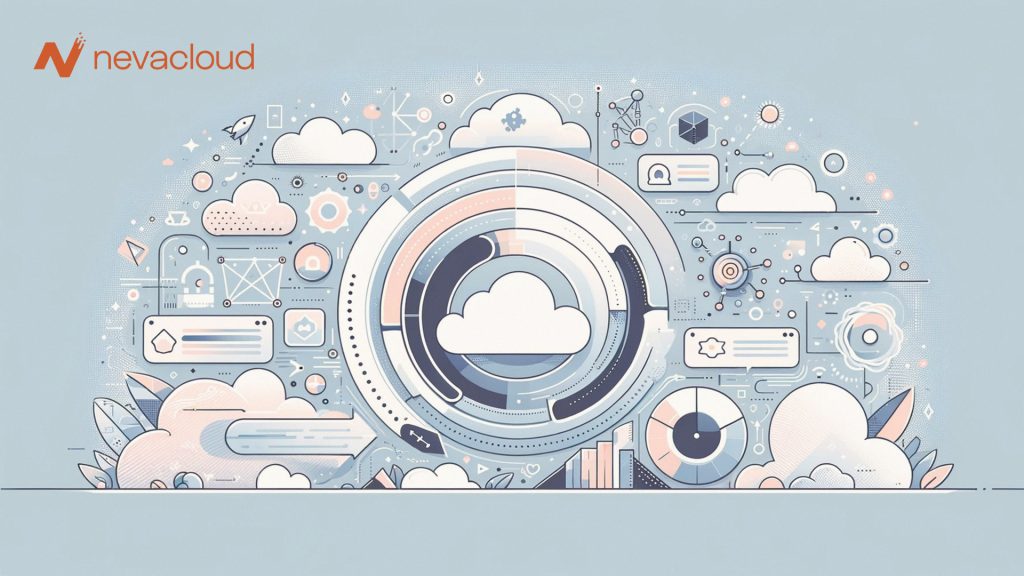
Sebelum melanjutkan dengan instalasi VestaCP, sangat disarankan untuk memperbarui semua paket sistem untuk memastikan semua perangkat lunak pada server berada pada versi terbaru dan teraman:
sudo yum update -y
Perintah ini akan memperbarui semua paket yang terinstall di server CentOS kamu.
Proses Instalasi VestaCP
Mengunduh Skrip Instalasi
Kunjungi situs resmi VestaCP untuk mengunduh skrip instalasi terbaru. Kamu bisa menggunakan perintah wget untuk mengunduh skrip langsung ke server kamu:
wget http://vestacp.com/pub/vst-install.sh
Menjalankan Skrip Instalasi
Setelah skrip diunduh, berikan izin eksekusi dan jalankan skrip tersebut:
chmod +x vst-install.sh
sudo ./vst-install.sh
Ikuti petunjuk pada layar, yang akan meminta beberapa konfirmasi mengenai paket yang akan diinstal dan pengaturan lainnya.
Mengikuti Instruksi pada Layar
Selama proses instalasi, kamu akan diminta untuk mengatur beberapa pilihan konfigurasi seperti password admin, email yang digunakan untuk pemberitahuan, dan lain-lain. Ikuti semua instruksi dengan cermat untuk memastikan instalasi berjalan lancar.
Konfigurasi Setelah Instalasi
Mengakses Panel Admin VestaCP
Setelah instalasi selesai, kamu bisa mengakses panel admin VestaCP melalui web browser. Masukkan alamat IP server diikuti dengan port 8083 di browser:
https://[alamat-ip-server]:8083
Gunakan username ‘admin’ dan password yang kamu set selama instalasi untuk login. Pastikan kamu mengakses panel menggunakan https untuk keamanan.
Mengatur Domain dan Subdomain
Dalam VestaCP, pengaturan domain dan subdomain bisa dilakukan dengan mudah melalui menu ‘Web’. Kamu bisa menambahkan domain baru dan mengkonfigurasi berbagai aspek seperti pengalihan, alias, dan SSL. Untuk subdomain, prosesnya serupa dan memungkinkan pengelolaan yang efisien dan terpusat.
Menambahkan Pengguna Baru
VestaCP memungkinkan kamu untuk menambahkan pengguna baru dengan hak akses yang berbeda, yang berguna untuk delegasi tugas pengelolaan server. Di panel admin, navigasikan ke bagian ‘Users’ dan klik ‘Add Account’. Isi detail pengguna, termasuk level akses yang diinginkan, dan simpan konfigurasinya. Ini membantu dalam mengelola server bersama tim atau dalam skenario hosting bersama.
Tips Keamanan untuk VestaCP: Detail dan Contoh Pengaplikasian
Mengganti Port Default
Salah satu langkah keamanan dasar yang bisa kamu lakukan adalah mengganti port default yang digunakan untuk mengakses panel admin VestaCP di CentOS. Secara default, VestaCP menggunakan port 8083, yang bisa menjadi target umum bagi penyerang. Mengubahnya ke port yang kurang umum dapat membantu mengurangi risiko serangan.
Cara Mengganti Port:
- Buka file konfigurasi VestaCP pada server kamu, biasanya berada di
/usr/local/vesta/nginx/conf/nginx.conf. - Cari baris yang menyatakan listen 8083; dan ganti 8083 dengan port pilihan kamu, misalnya 4822.
- Simpan file dan restart layanan VestaCP dengan perintah: sudo systemctl restart vesta.
Pastikan port yang kamu pilih tidak bentrok dengan layanan lain dan sudah diizinkan melalui firewall server kamu.
Membuat Backup Berkala
Memastikan bahwa kamu memiliki backup yang terkini adalah penting untuk pemulihan data setelah kejadian tak terduga seperti kegagalan server atau serangan cyber.
Cara Mengatur Backup:
- Login ke panel admin VestaCP.
- Navigasi ke bagian ‘BACKUPS’ pada menu atas.
- Klik ‘SCHEDULE’ dan atur frekuensi backup sesuai kebutuhan, misalnya harian atau mingguan.
- Pilih data apa saja yang perlu di-backup, seperti file web, database, dan email.
- Tentukan lokasi penyimpanan backup, seperti disk lokal lain atau layanan cloud.
Backup secara rutin akan membantu meminimalisir dampak kehilangan data.
Mengupdate VestaCP dan OS Secara Berkala
Menjaga agar software termasuk sistem operasi dan aplikasi VestaCP terbaru adalah kunci utama untuk keamanan. Pembaruan biasanya mengandung perbaikan untuk bug dan celah keamanan.
Cara Update VestaCP:
- Login sebagai root pada terminal server kamu.
- Jalankan perintah update untuk VestaCP:
sudo /usr/local/vesta/upd/vesta-update.sh
- Pastikan juga sistem operasi kamu terbaru dengan menjalankan:
sudo yum update -y
- atau untuk CentOS 8:
sudo dnf update -y
Update secara berkala memastikan bahwa kamu mendapat manfaat dari perbaikan keamanan dan fitur terbaru yang ditawarkan.
Implementasi Firewall dan Akses Kontrol
Selain tips di atas, mengimplementasikan firewall yang baik dan menetapkan kebijakan akses kontrol yang ketat juga penting. Gunakan firewalld atau iptables untuk mengatur aturan yang hanya mengizinkan akses ke port tertentu dari IP tertentu.
Contoh Pengaturan Firewall:
- Buka akses hanya dari IP kantor atau IP spesifik untuk port admin VestaCP yang baru.
- Blokir upaya login yang berulang dari IP yang sama jika terdeteksi sebagai upaya brute force.
Mengimplementasikan dan memantau kebijakan keamanan ini secara efektif akan membantu menjaga keamanan server dan panel kontrol VestaCP kamu. Selalu lakukan peninjauan dan penyesuaian kebijakan berdasarkan ancaman keamanan terkini dan rekomendasi keamanan terbaik.
Kesimpulan dan Langkah Berikutnya
Mengevaluasi Instalasi VestaCP di CentOS
Setelah semua langkah instalasi dan konfigurasi selesai, penting untuk melakukan evaluasi terhadap performa dan keamanan instalasi VestaCP. Periksa log sistem, monitor penggunaan sumber daya, dan uji coba semua fungsi penting. Pastikan semua aspek berjalan sesuai harapan dan aman dari potensi kerentanan.
Sumber Daya Belajar Tambahan
Untuk memperdalam pengetahuan mengenai VestaCP dan pengelolaan server, ada banyak sumber daya yang bisa kamu jelajahi. Website resmi VestaCP, forum komunitas, dan tutorial online menyediakan banyak informasi dan panduan praktis yang bisa membantu dalam meningkatkan keahlianmu dalam mengelola server dengan VestaCP.
Dengan mengikuti panduan ini, kamu sudah dapat memulai pengelolaan server dengan VestaCP di CentOS, memberikan kontrol yang lebih baik dan efisien atas infrastruktur web kamu. Selalu ingat untuk mempertahankan keamanan dan performa server dengan mengikuti praktik terbaik yang disarankan.
Artikel ini telah membimbing kamu melalui setiap tahap penting dari persiapan, instalasi, konfigurasi, hingga tips keamanan. Semoga informasi ini berguna dan membantu kamu dalam mengelola server dengan lebih baik dan lebih aman. Selamat mencoba dan teruslah belajar!